こんにちは。さとみです。
今回はPHPの更新について、手順をお伝えします。
ワードプレスのダッシュボードに何やら気になる表示を見付けました。
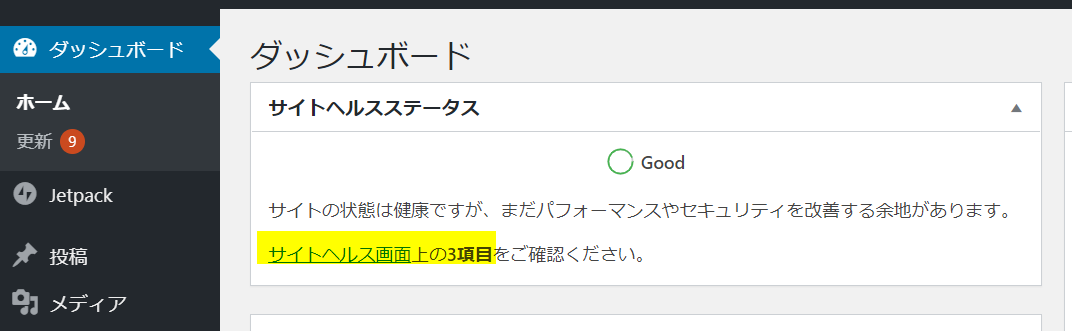
開いてみたら【サイトがPHPの古いバージョンを実行しており、更新をおすすめします】とのことです。

PHPのバージョンアップをしましょう♪
テーマやプラグインを更新したとき、PHPのバージョンが古いとサイトが正常に表示されないという不具合が生じるようなので、更新はしておいた方がいいようです。
目次
PHPの更新はサーバーで
※私が使用しているサーバーはXサーバーになります。
1、インフォパネルを開いて、【サーバー管理】をクリック
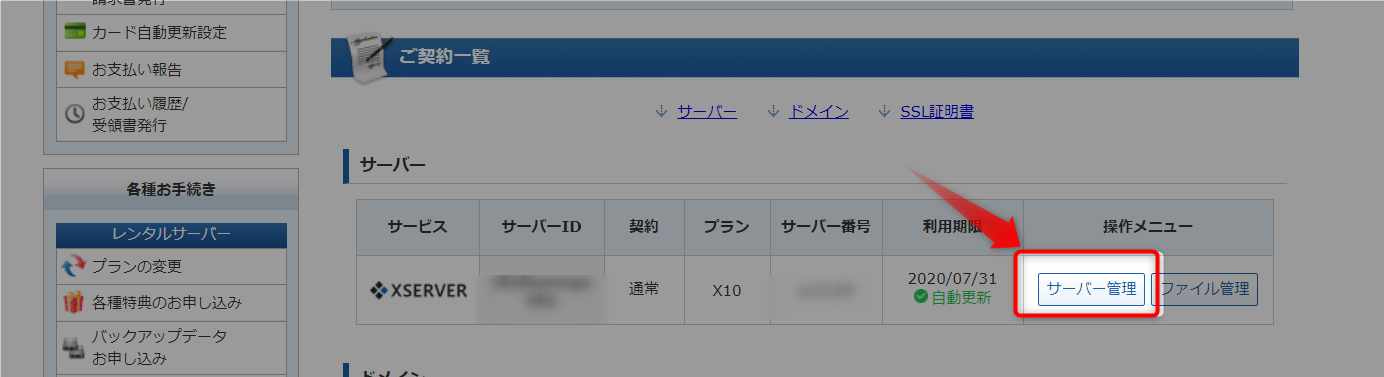
2、サーバーパネルの下の方に移動します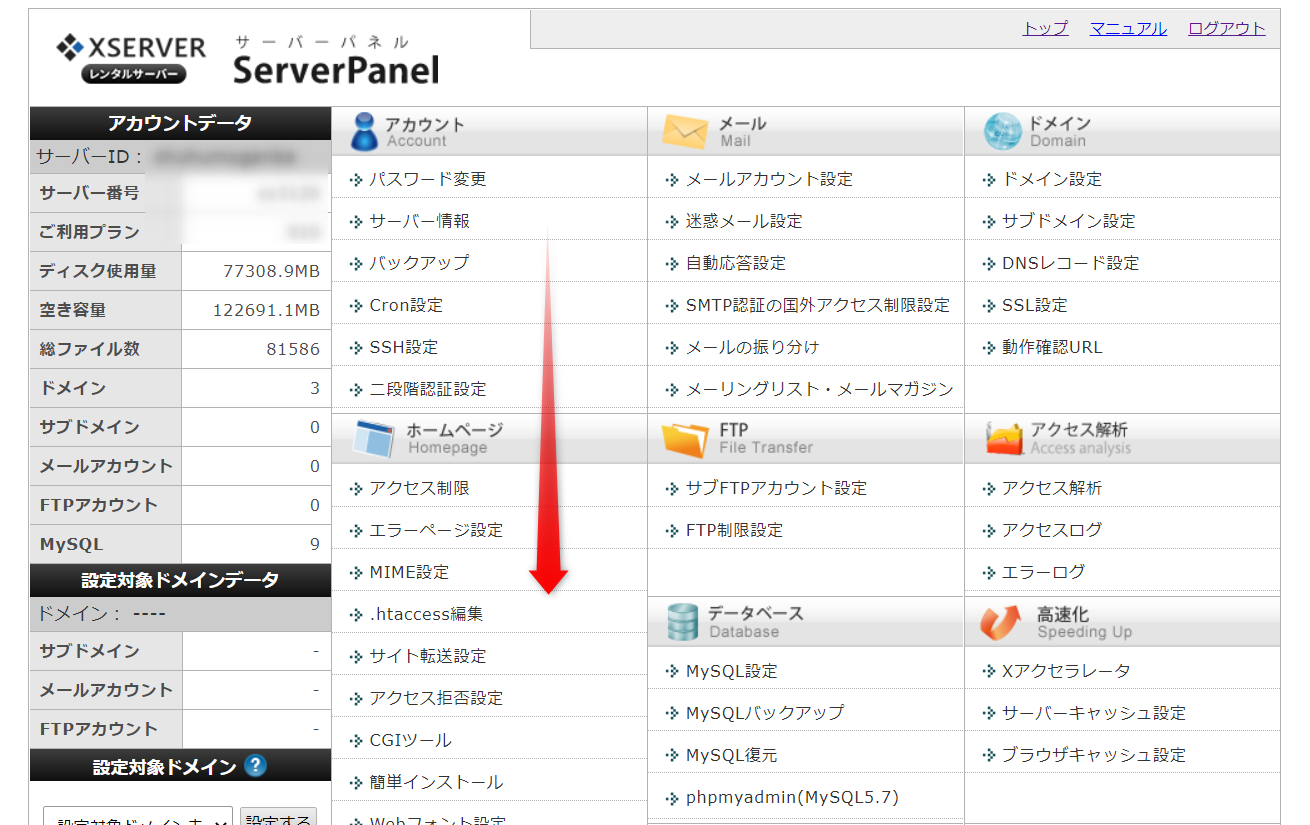
【PHP】ー【PHP Ver.切替】をクリック
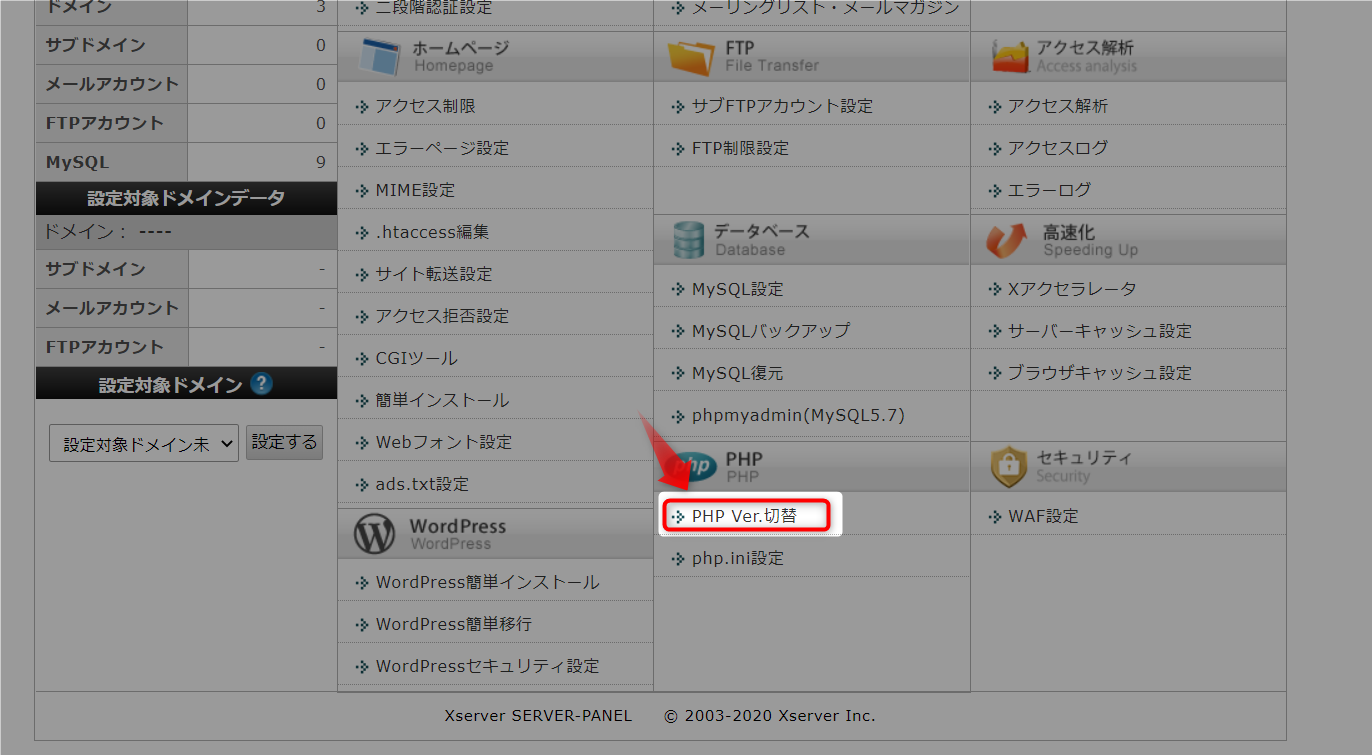
3、変更するブログのドメインの【選択する】をクリック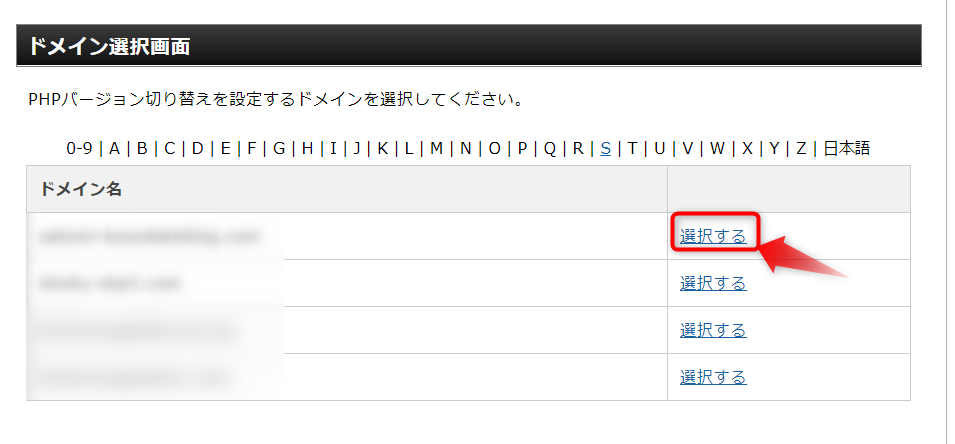
4、変更後のバージョンの【V】をクリック
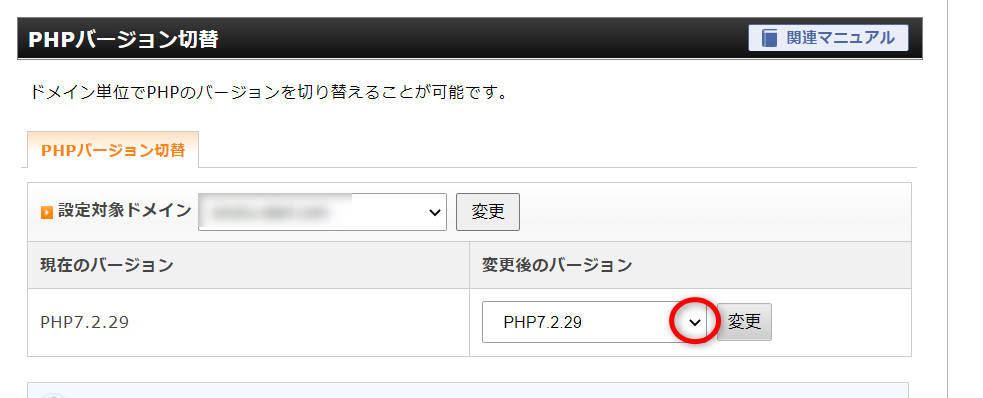
5、ワードプレスで推奨しているバージョンが【7.4】なので、【7.4】を選択ー【変更】をクリック
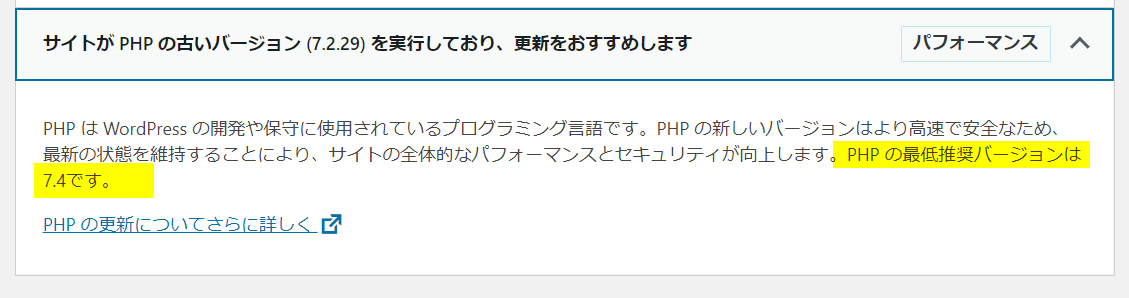

※Xサーバーで推奨されていたのが、【7.3】だったので一度【7.3】で変更してみました。ワードプレスで確認したら、古いから更新してください。と表示されました^^;
6、変更されました
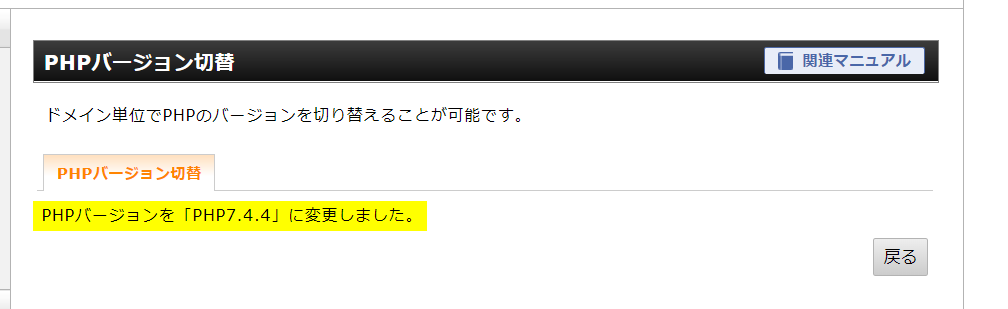
ワードプレスで確認してみましょう
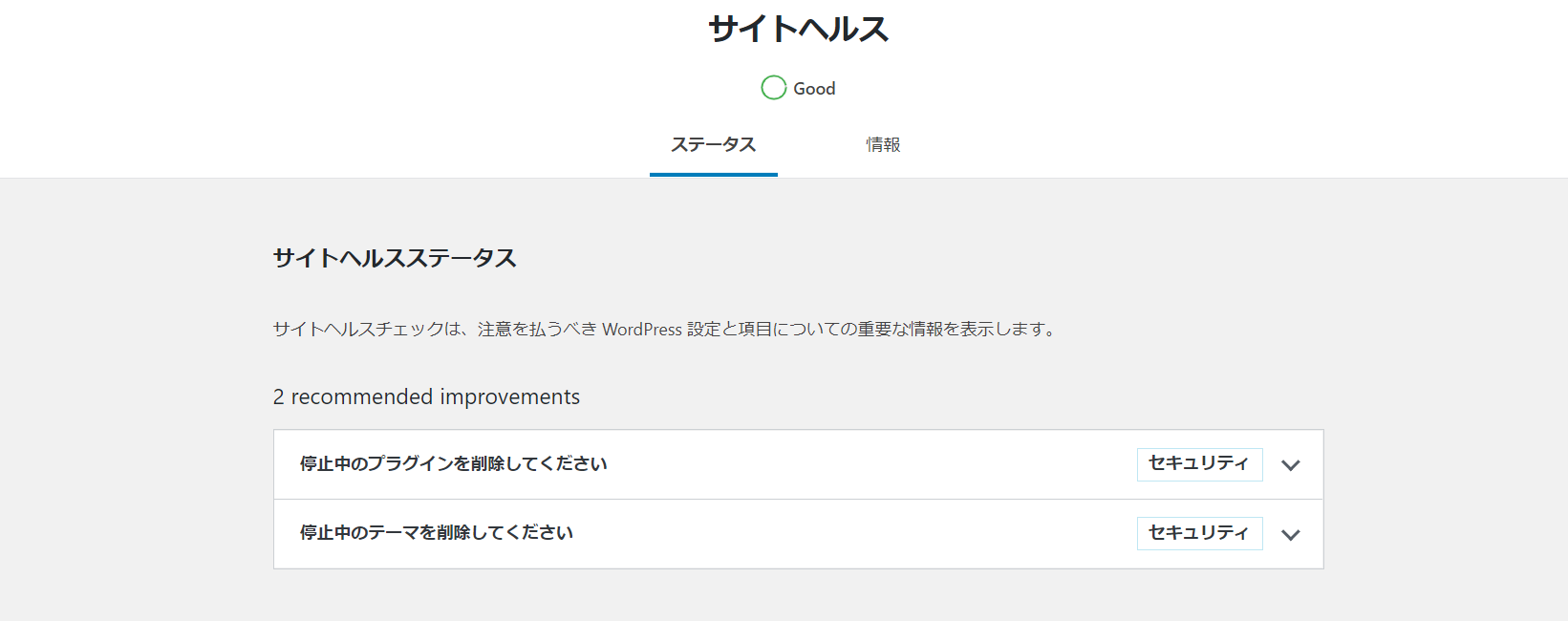
PHP関係の表示は、なくなりましたね♪
まとめ
PHPの更新画面が出てきたら、サーバー側で更新をするだけでOKでした。
PHPのバージョンが古いと、テーマやプラグインを更新すると不具合が生じるようなので最新にしておきましょうね。
更新する前には、必ずバックアップも忘れずに!!!
バックアップ方法はこちら
👇 👇 👇
【File Zilla】FTPソフトを使ってブログのバックアップ方法




コメント